Asistente de Formularios
Para crear un formulario ágil en primer lugar se debe definir su nombre y luego completar los pasos necesarios para su definición con la ayuda del asistente.
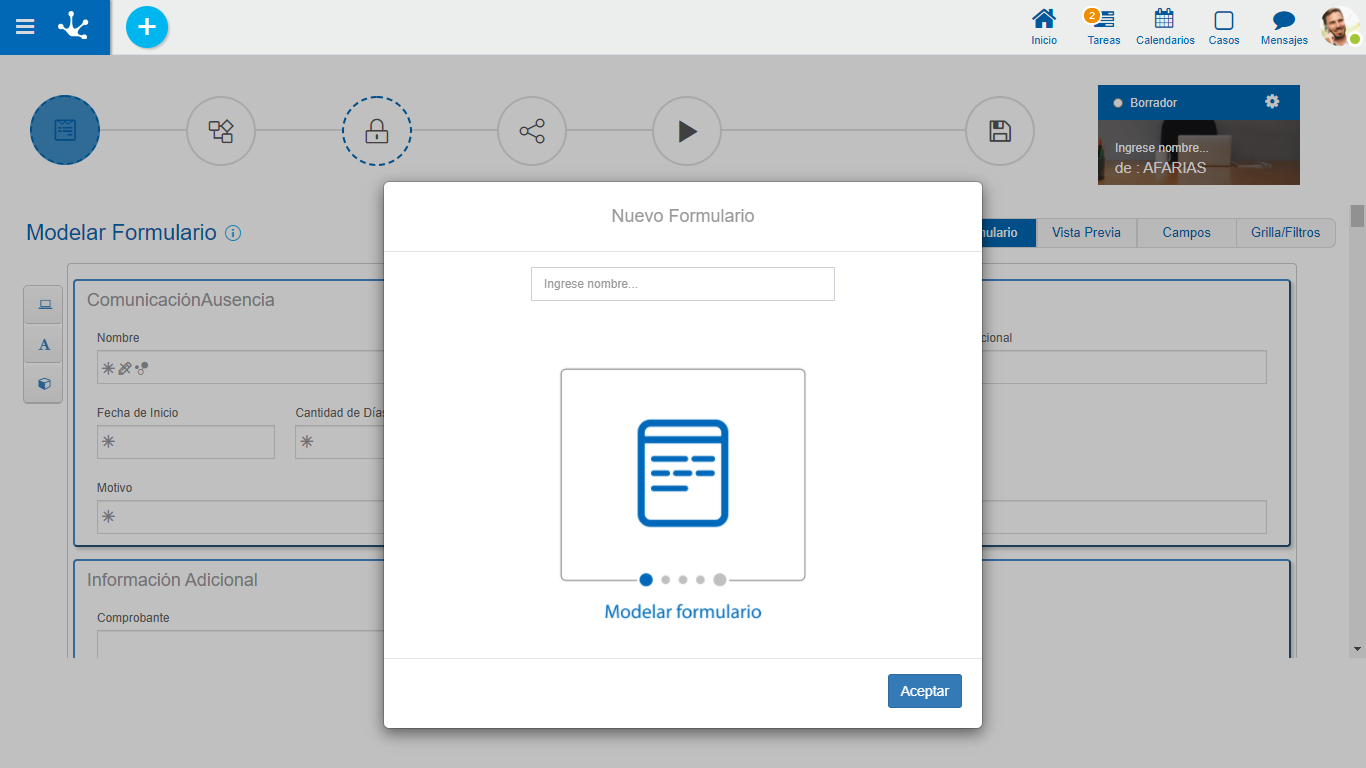
Identificación del Formulario Agil
En la parte superior izquierda se visualiza un cuadro con la identificación del formulario y la imagen que se haya definido para representarlo. Las propiedades del formulario pueden modificarse en el panel que se abre al seleccionar el ícono 
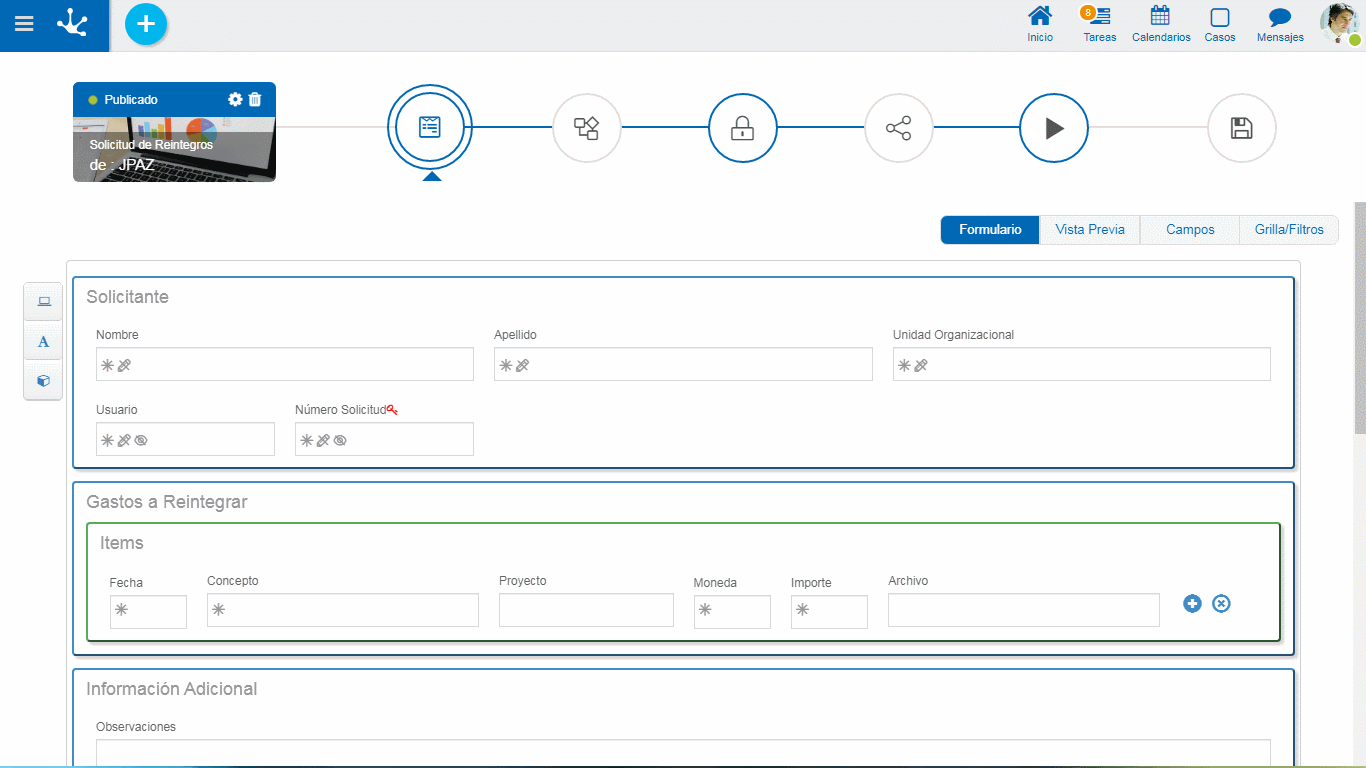
El estado del formulario indica la etapa de desarrollo en la que se encuentra el mismo y se define automáticamente a medida que el usuario va trabajando sobre el formulario.
•Borrador: cuando empieza a definirse o fue guardado pero aún no fue publicado.
•Modificado: cuando se modifica luego de haber sido publicado.
•Publicado: se liberó y está disponible para ser utilizado.
 Propiedades
Propiedades
Al presionar este ícono se abre el panel de propiedades del formulario.
Al presionar este ícono se abre un panel para que el usuario seleccione la información que desea eliminar.
•Eliminar Datos
•Eliminar Datos y Publicación
•Eliminar como Formulario Agil
Nombre
Corresponde a la propiedad Nombre Descriptivo que se define en las propiedades del formulario, en el momento de su creación.
Propietario
Es el responsable del formulario, quien hizo la definición y es el encargado de publicar el formulario.
Imagen
Corresponde a la propiedad Imagen que se define en las propiedades del formulario, en el momento de su creación.
Pasos para la Generación de un Formulario Agil
La creación de un formulario consta de 5 pasos representados en la barra superior del asistente por medio de círculos, donde el color y el tipo de borde definen la obligatoriedad de cada acción.
•Línea azul continua: acción obligatoria.
•Línea azul cortada: acción obligatoria condicional, es decir, puede ser obligatoria dependiendo de algún paso previo.
•Línea gris continua: acción opcional.
|
Se utiliza para crear y modificar el diseño del formulario partiendo del inicio o de un modelo existente. Este paso es obligatorio. |
|
Modelar Proceso (opcional) Se selecciona un proceso de la galería de procesos predefinidos a los que el formulario puede asociarse para su configuración. Este paso no es obligatorio. |
|
Definir Permisos (opcional) Define permisos para los usuarios que utilizan el formulario. Este paso es obligatorio si no se modela un proceso (Paso 2). |
|
Compartir (opcional) Permite difundir la funcionalidad que brinda el nuevo formulario. Este paso no es obligatorio.
|
|
Implica la liberación del formulario para su uso. Este paso no es obligatorio.
|
Existe un paso adicional que corresponde a la acción de guardar
|
Guardar Guarda la configuración y el diseño del formulario, sin que esto implique la puesta en uso del mismo. |






